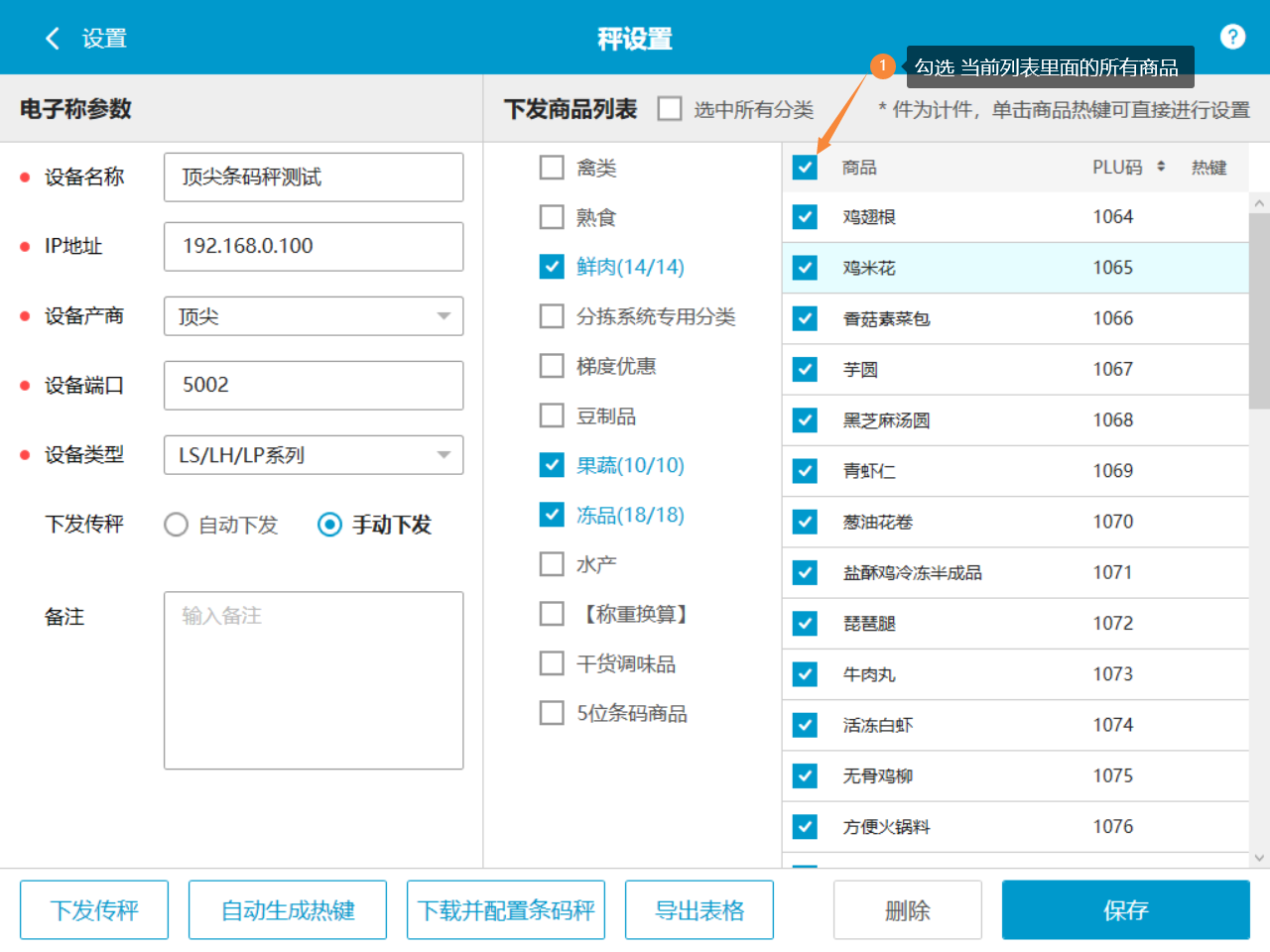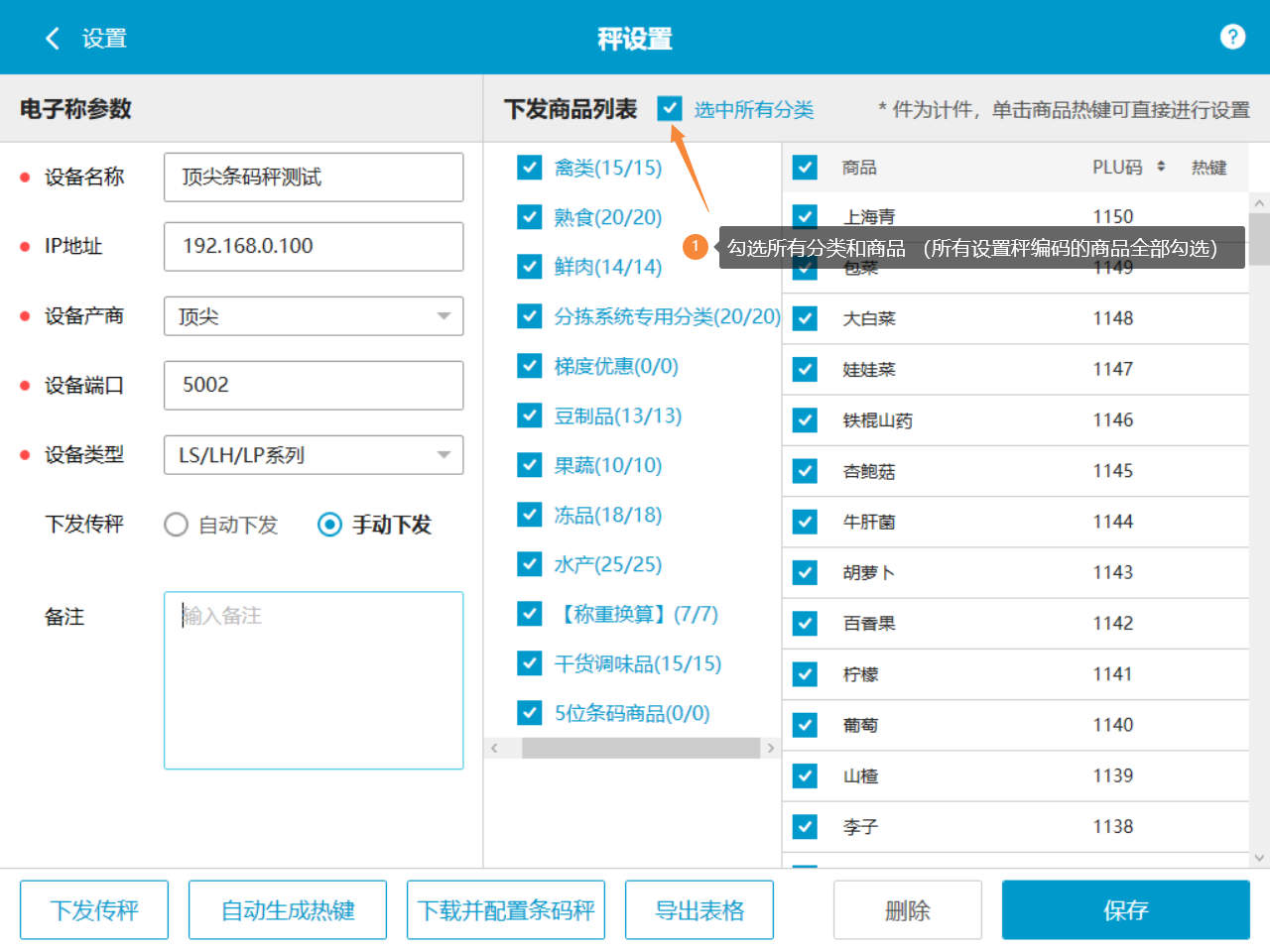顶尖条码秤 传秤(PC新版)
传秤下发功能适配说明
适配型号:新版传秤下发功能适配顶尖LS、TS、LP、LH系列条码标签秤
下发单品资料:适配字段 条码前2码、货号、生鲜码、名称、单价、称重单位、条码类型、生产日期、保质期
下发热键:下发热键数量不限制,根据条码秤型号支持的数量进行匹配使用。
软件要求:银豹官网电脑收银V4.66.2.120以上版本 生鲜称重行业
传秤商品资料要求
商品条码位数限制
下发商品条码必须为7位数 首位不为0 ,FFWWWWW
当开启门店秤重识别码功能时,FF + WWWWW
识别码为2位数,则商品条码必需为5位数
设置秤编码(PLU)
秤编码(PLU)通常为4位数或5位数,用于条码秤上直接输入秤编码匹配对应的商品资料称重打印标签。可以在云后台或者收银端商品资料进行编辑。
收银端编辑秤编码
收银端 【全部菜单】-【商品编辑】-双击编辑商品
在【扩展】栏目下填写秤编码
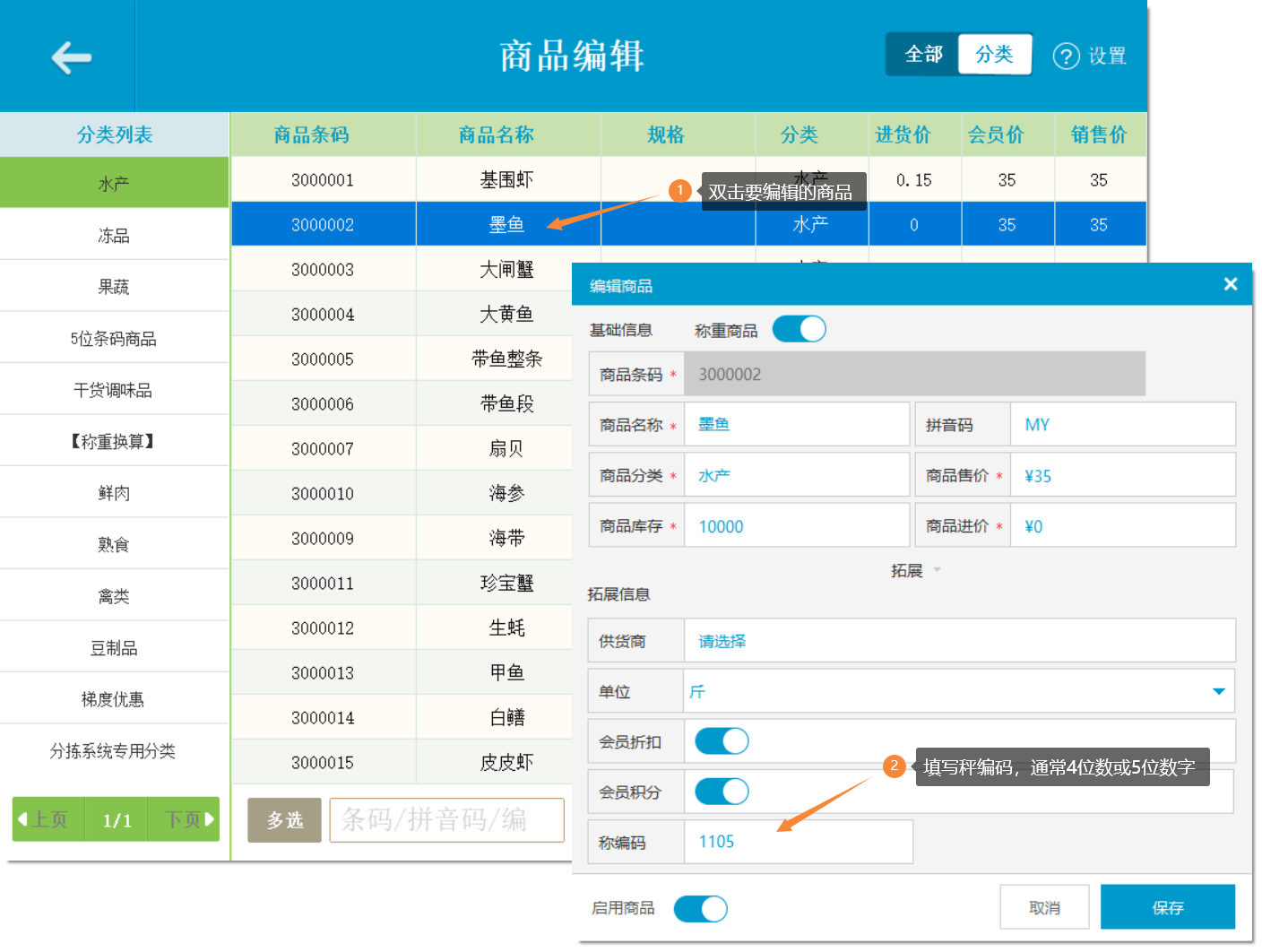
云后台编辑秤编码/计价方式
云后台-【商品】-【商品资料】-编辑商品
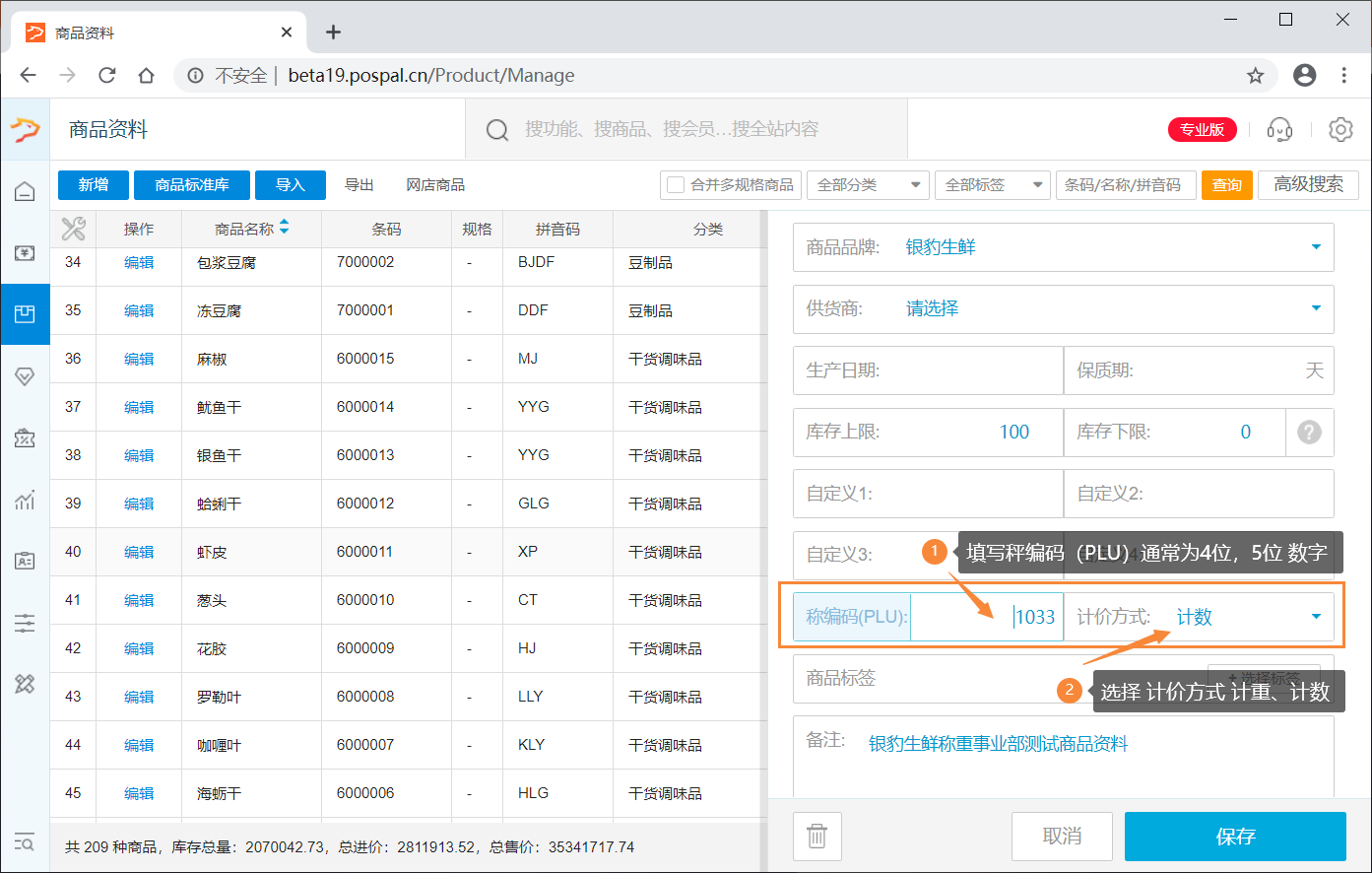
注:也可以通过导入功能,批量导入秤编码、计价方式。云后台所属行业必须选择生鲜称重
计价方式与单位说明
计价方式和单位都是在商品资料进行编辑。
计重:条码秤称重商品打印标签,单位匹配为千克(kg)、克(g)、斤(500g)、两(50g)
计数:条码秤计数商品打印标签,条码秤计数商品按属性适配秤单位为PCS(kg),银豹官网商品资料单位不影响,个、只、条、瓶、桶、包 ...都可以。
设置秤IP地址/连接网络
下发传秤需要将秤与收银机连接同一个网络环境且ip地址为同一个网段(例如192.168.0.XXX),通常连接同一个路由器即可。
查看收银机ip地址
运行银豹官网收银软件,点击【全部菜单】-【系统设置】-【账号管理】可以查看收银机当前连接网络ip地址。
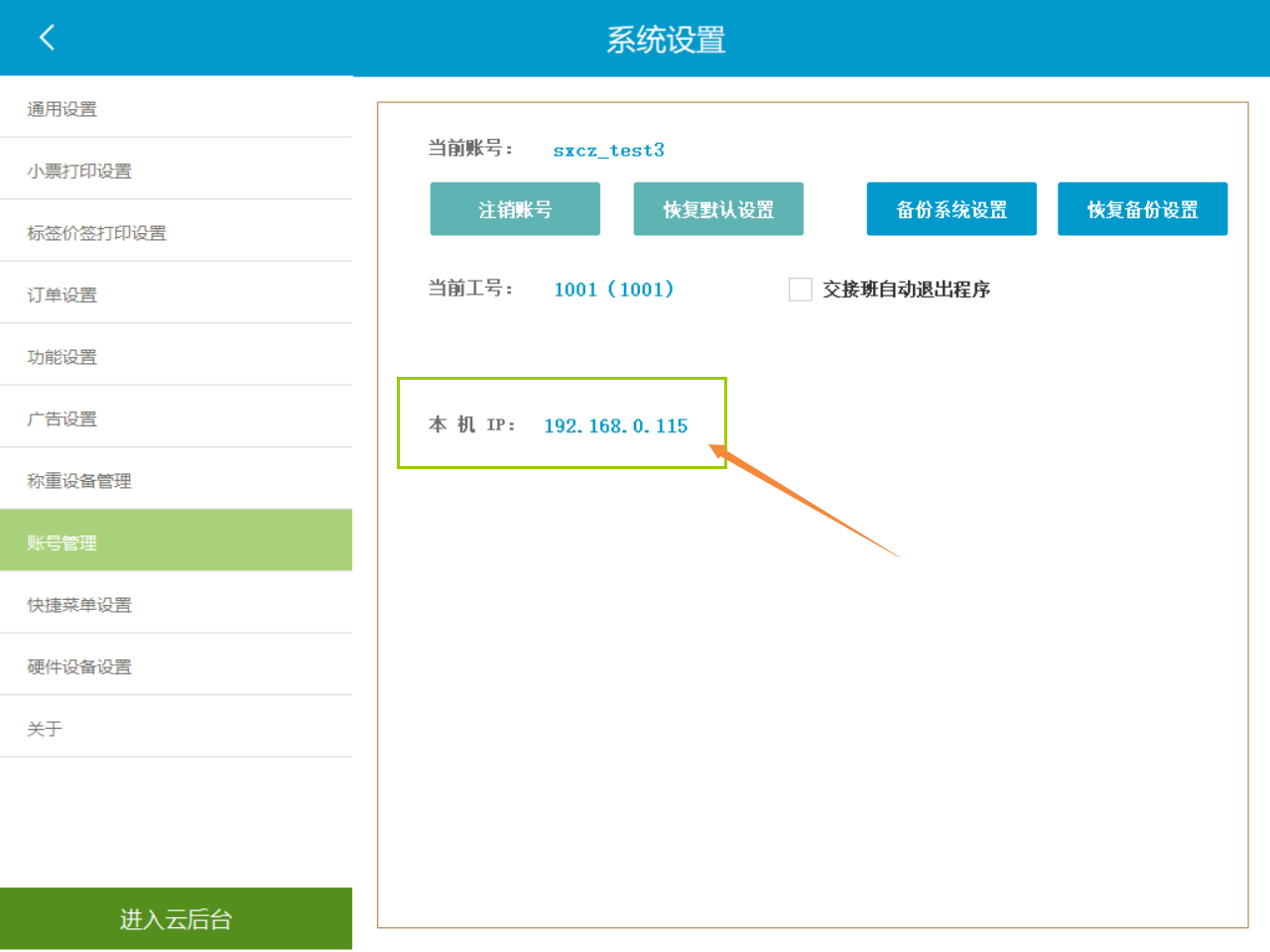
注:也可以通过查看网络连接详细信息、cmd命令、路由管理界面等方式查看到IP网段
设置/查看条码秤IP地址
条码秤需要与操作传秤下发的收银机连接同一个网络且ip地址同一个网段。
不同时期的顶尖条码秤设置IP地址操作方式各有不同。
首先将条码秤接通电源,拨动开关,开机。
通常用以下几种方法设置秤IP地址
顶尖条码秤设置IP方法1
按数字【6000】再按【系统设定】进入设置ip选项
按数字依次输入ip地址
按【打印/确认】秤发出滴滴滴长音后
按【清除】键进入秤初始界面,设置完成。
顶尖条码秤设置IP方法2
部分机型按上述步骤不能进入设置ip选项时
长按【系统设置】键按3秒,再按左边2号热键
按数字依次输入ip地址
按【打印/确认】秤发出滴滴滴长音后
按【清除】键进入秤初始界面,设置完成
顶尖条码秤设置IP方法3
长按【系统设定】,再按键盘上的左右方向键 <- ->
选择“IP 地址”按【确认】键
输入IP地址,再按【确认】键,设置完成。
条码秤连接网络
有线网络连接
将秤网线与要操作的收银机连接到同一个路由器即可。
如果网络中有用交换机,需确认交换机在同一个路由器下进行连接,确保同一个网段。
WiFi无线网络连接
顶尖部分型号支持WiFi无线连接。
按厂商说明装好无线模块

参照顶尖提供的无线设置说明文档进行设置。
【顶尖无线秤说明书(随乐).pdf】
【顶尖无线秤腾达无线WIFI 中文版.pdf】
秤WiFi连接与操作下发的收银机连接同一个路由器,IP地址同样要设置为同一个网段。
银豹官网下发传秤操作步骤
访问https://www.pospal.cn/downcenter.aspx
下载银豹官网电脑收银V4.66.2.120以上版本,登录账号、工号、选择生鲜称重行业
勾选条码秤格式
点击【全部菜单】-【系统设置】-【称重设备管理】-【条码秤设置】
选择条码秤格式,此格式用于收银识别条码格式、预包装打印
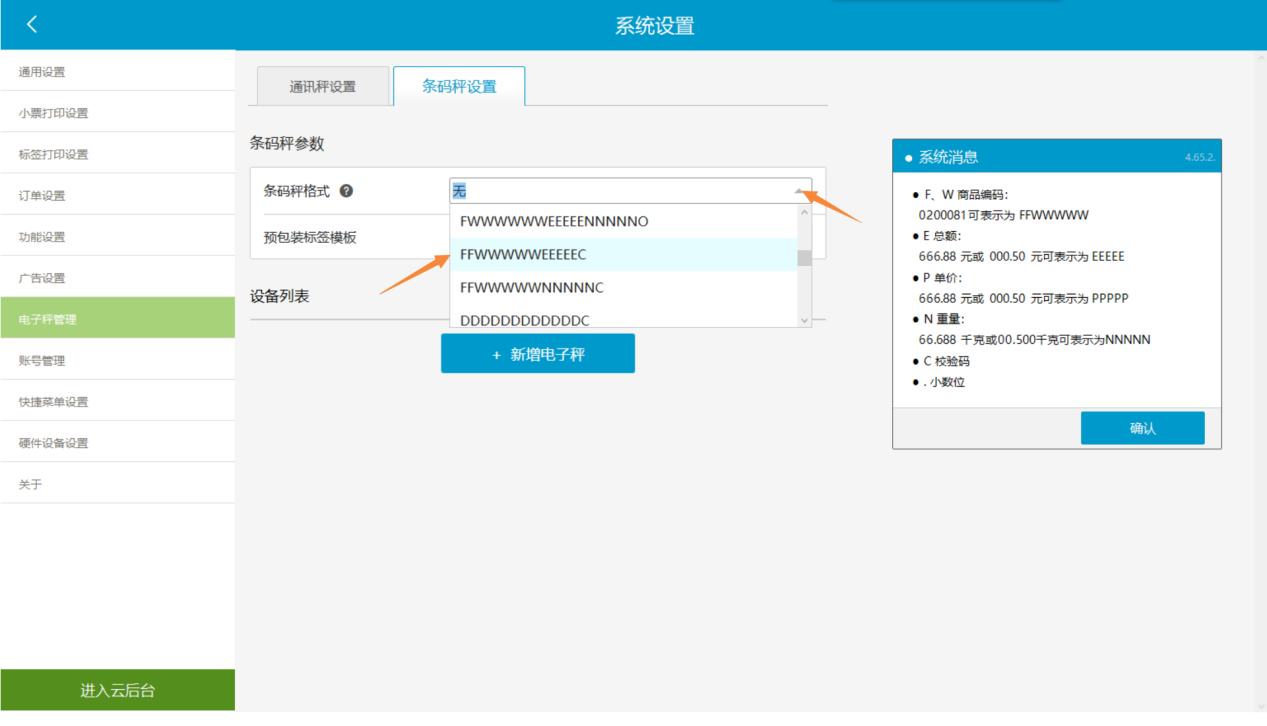
注:条码格式字符含义可以参照图片中的系统消息说明
下发条码格式说明
银豹官网下发传秤功能适配4种常用的类型条码格式,当选择这4种条码格式时,下发对应顶尖秤的条码格式类型编号,直接打印出对应格式,不需要使用顶尖上位机Link65操作自定义条码。

适配打印条码效果:
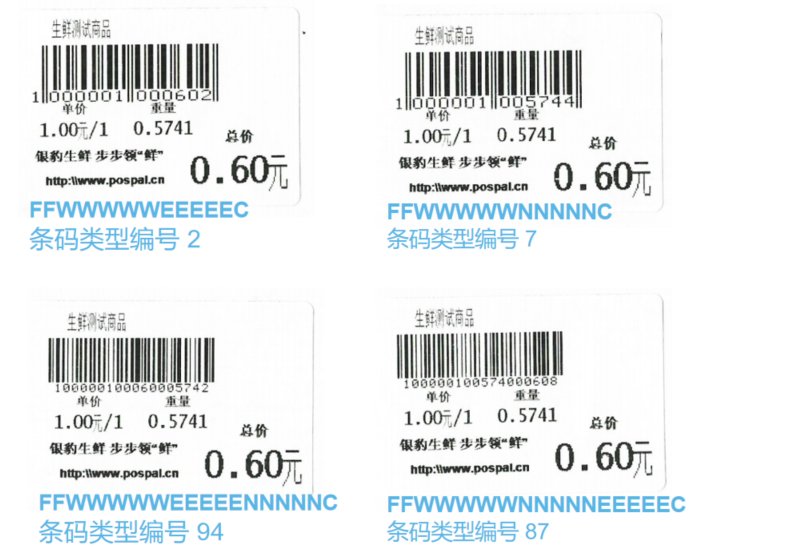
选择其他格式时,下发条码类型编号为150,需使用顶尖上位机Link65自定义条码格式。
请参照后面的上位机软件Link65自定义条码操作说明。
新增电子秤
点击【新增电子秤】进入秤设置界面,填写电子秤参数
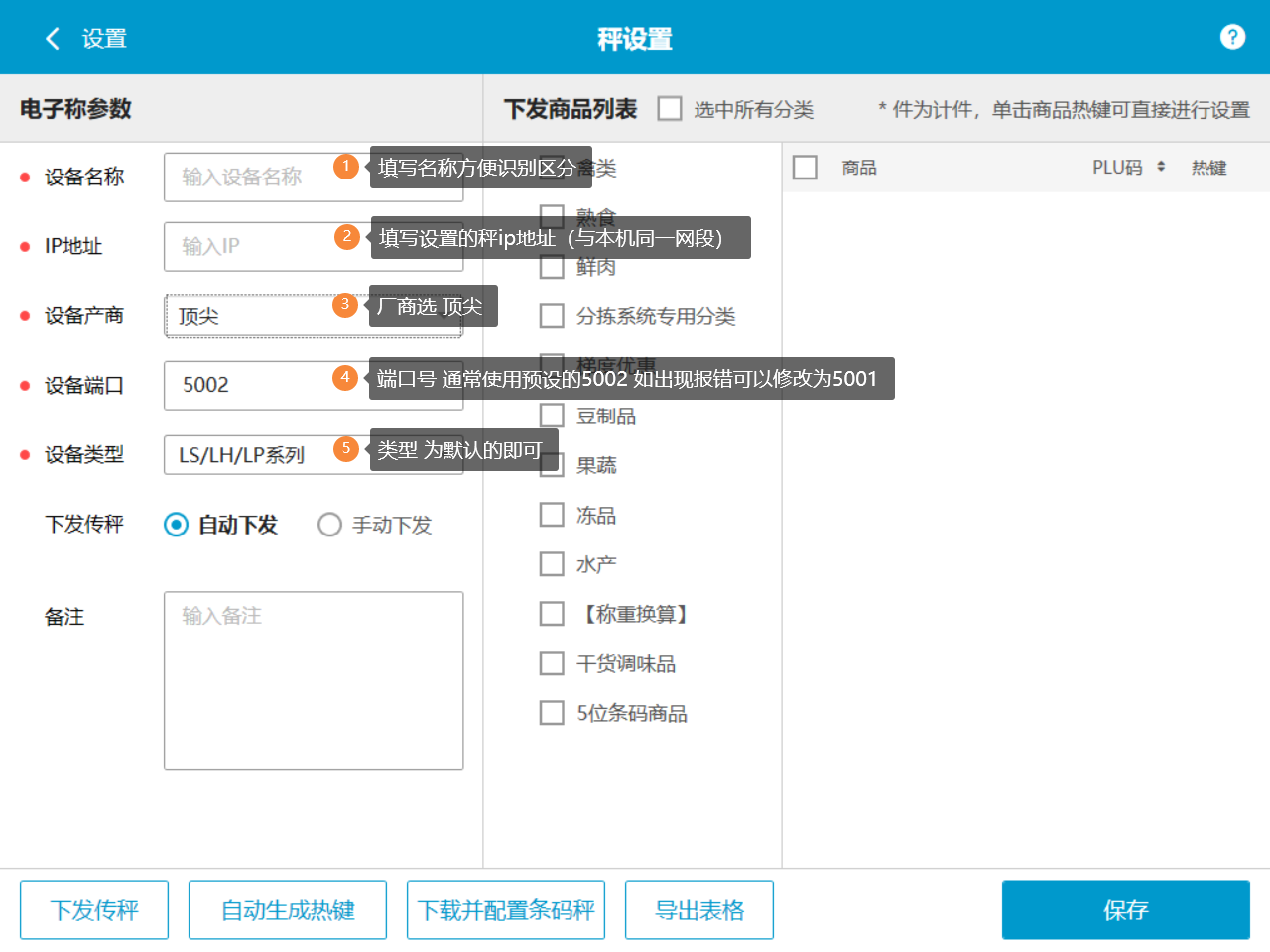
自动下发:每次运行软件登录工号后自动执行一次下发传秤操作
手动下发:需要点击【下发传秤】才会执行下发传秤操作
备注:用于填写这个设备的备注信息
下载并配置条码秤
电子秤参数填写后,点击【下载并配置条码秤】自动下载用于支持下发传秤功能的SDK文件。
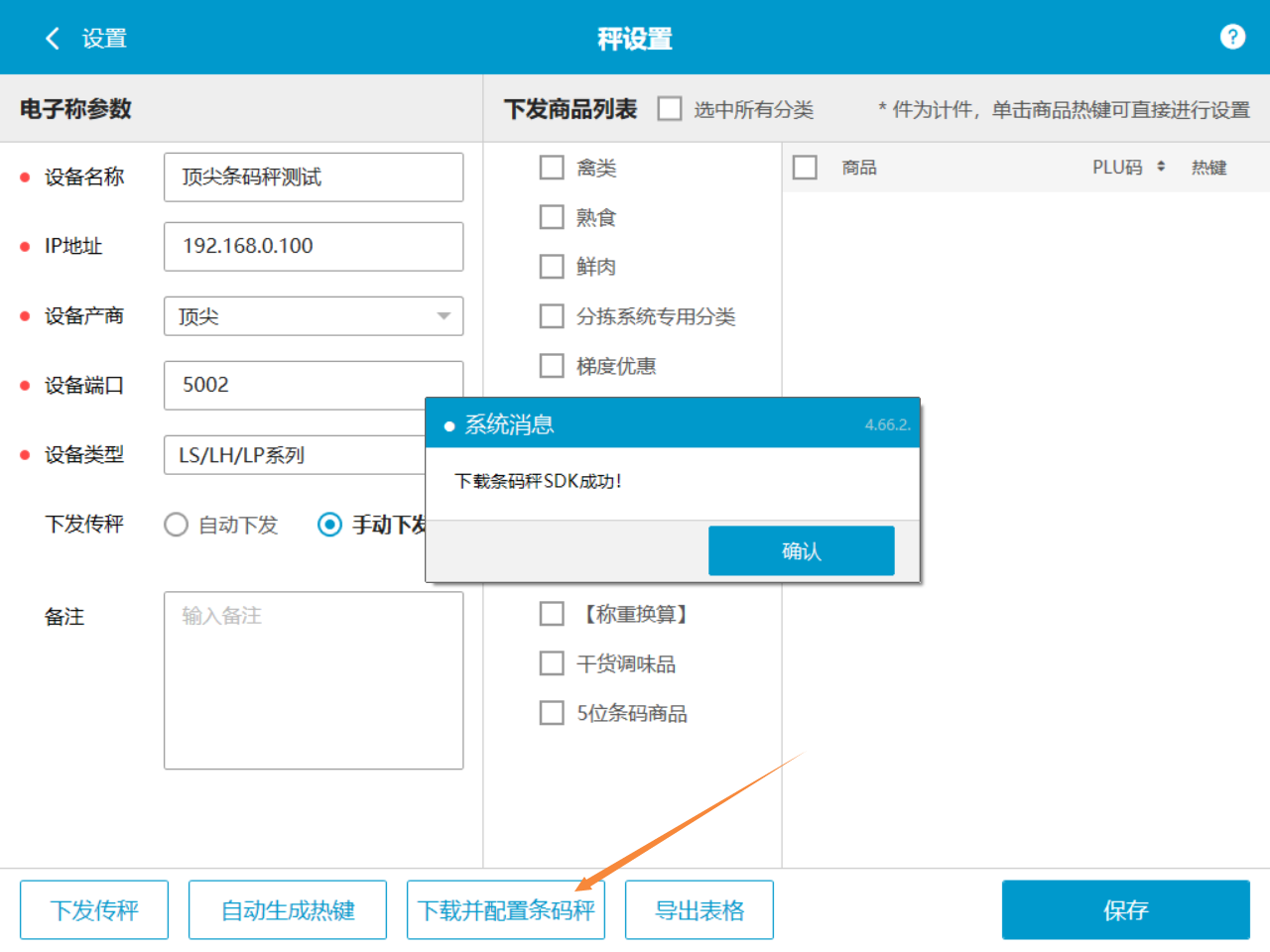
注:不再需要安装顶尖上位机软件即可完成下发商品资料和热键
勾选下发商品
需要先勾选商品分类,右边只显示勾选的分类下有设置秤编码(PLU)的商品,再点击勾选需要下发商品。
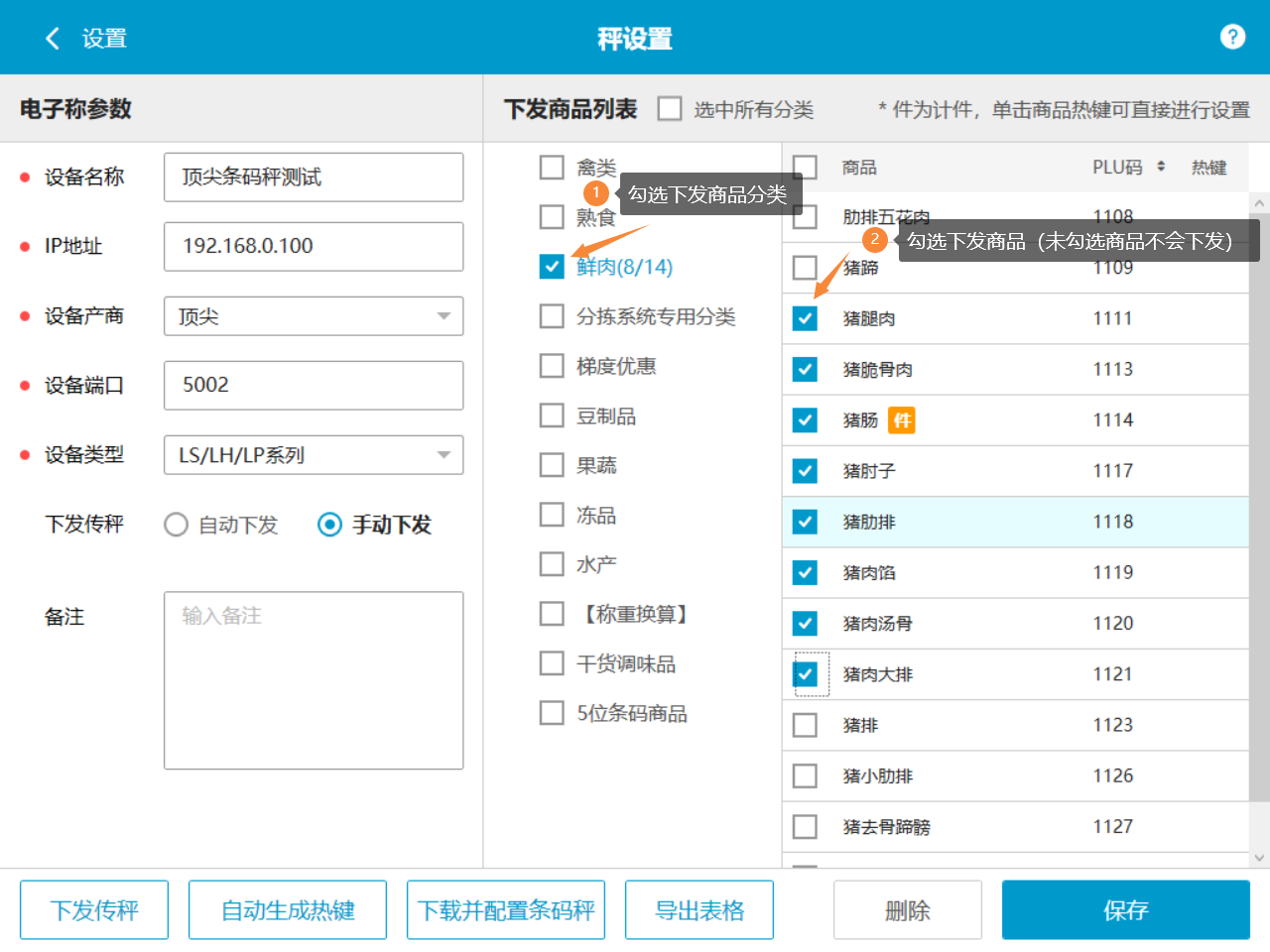
注:如果商品资料未设置秤编码,勾选商品分类后不显示无秤编码的商品,所以无法勾选进行下发。
批量勾选商品
勾选所有分类/商品
热键设置
点击【自动生成热键】会根据当前勾选的商品排序依次生成热键。
点击热键数字区域,弹出设置热键选项,可以单独编辑商品的热键。
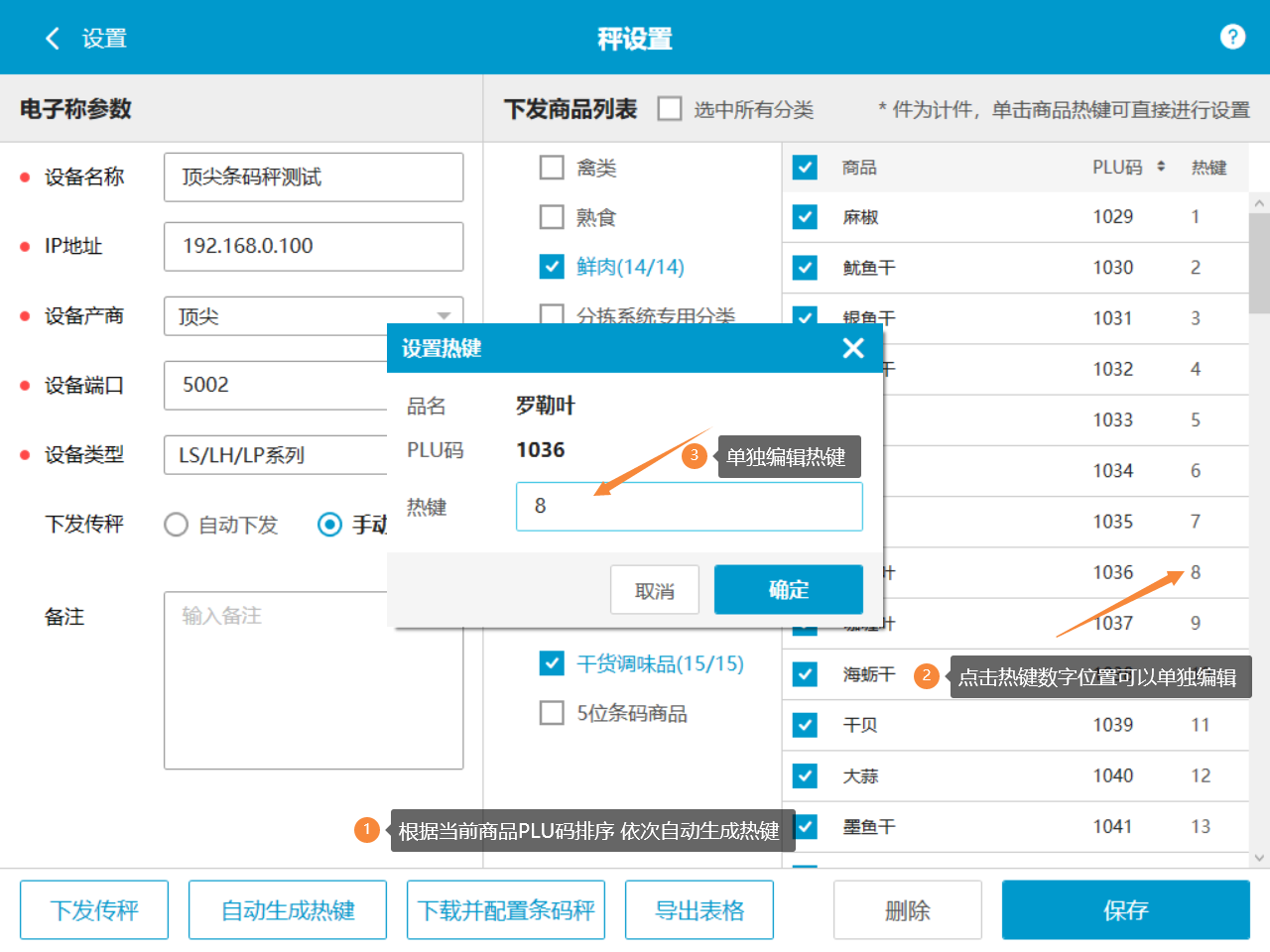
下发传秤
上述步骤全部设置完成后,点击【下发传秤】,即可将商品资料和热键下发至当前设置的条码秤。
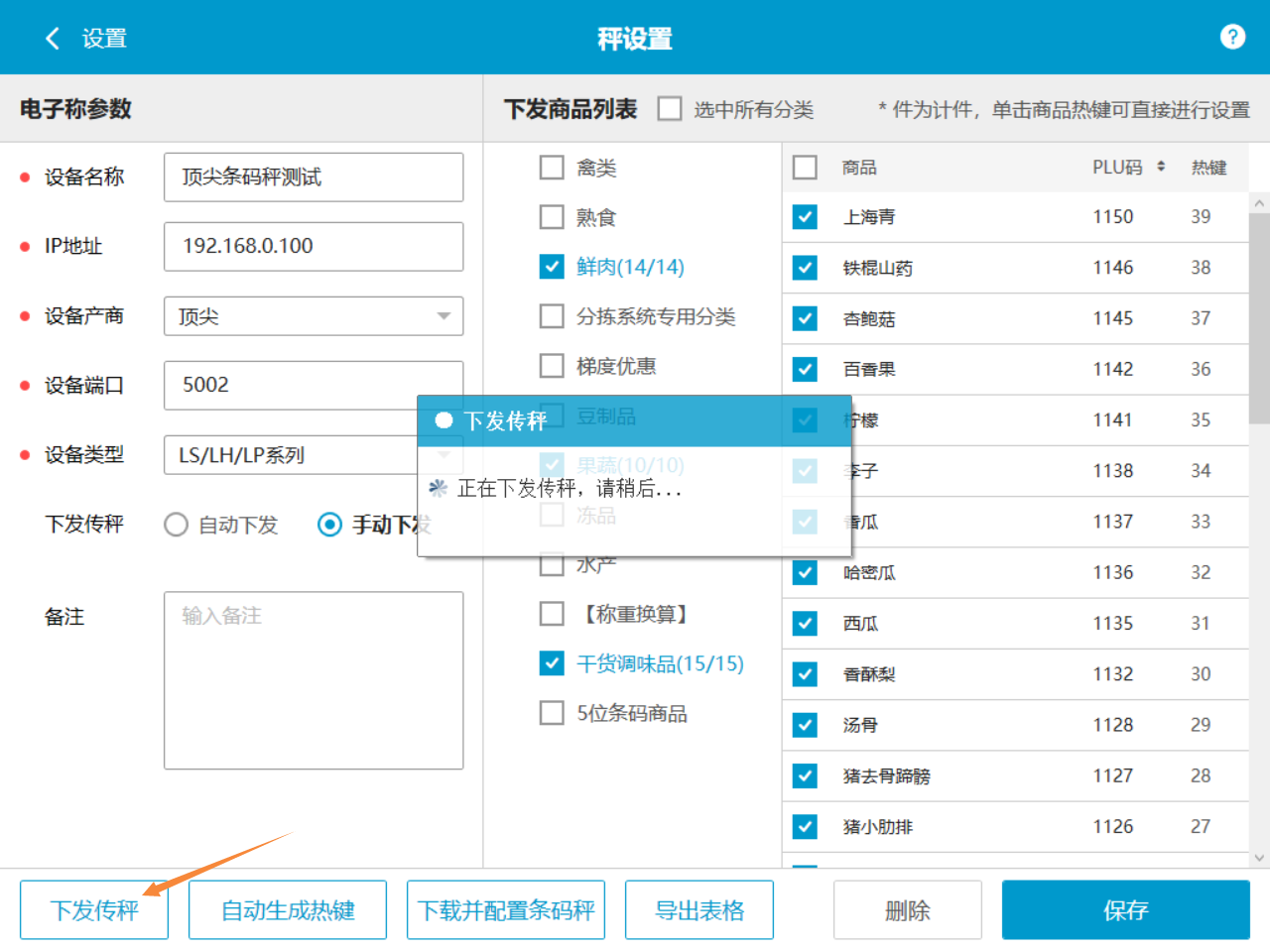
下发成功!

点击【保存】,保存当前秤设置。
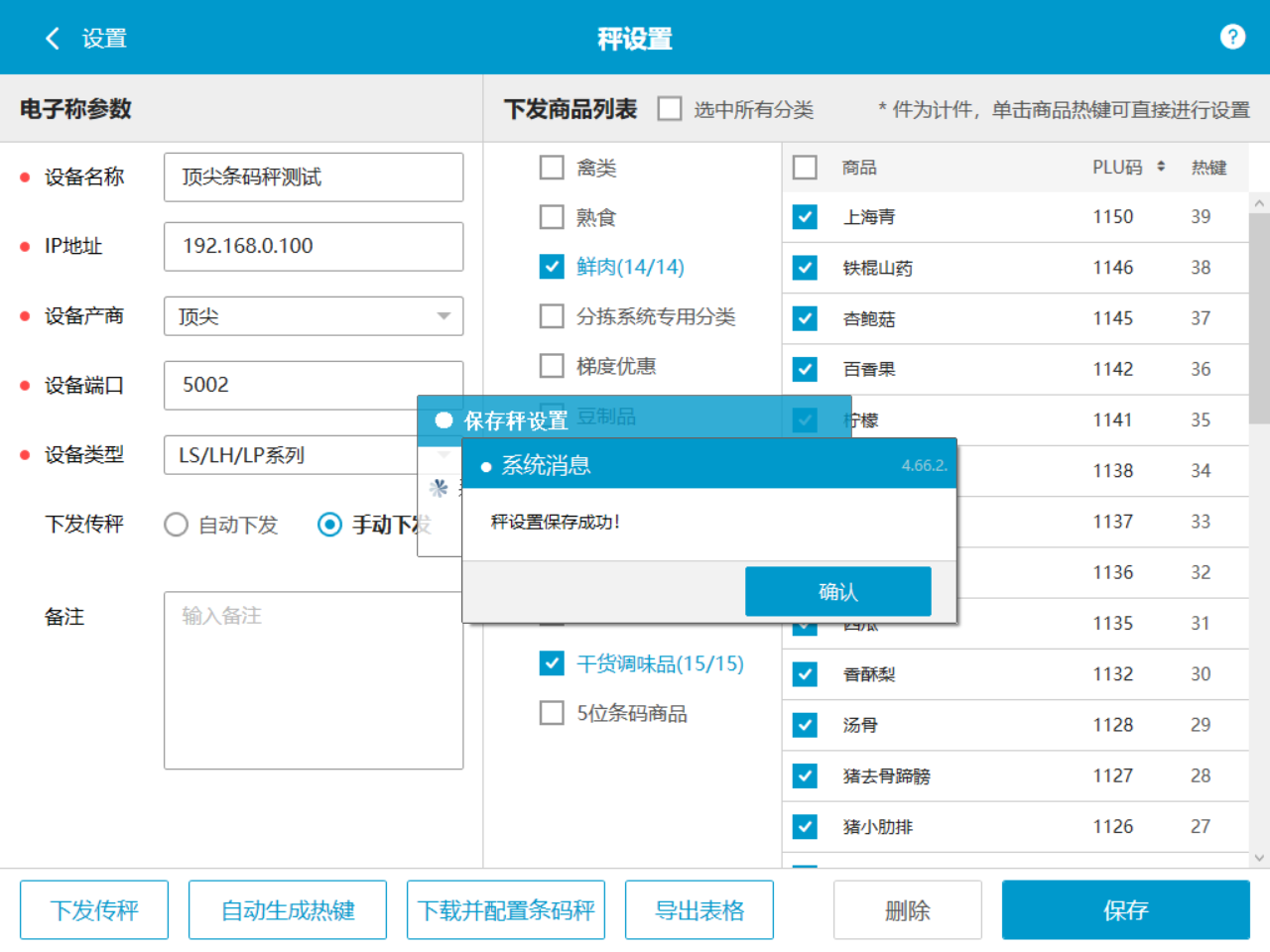
至此顶尖条码秤下发设置全部完成。
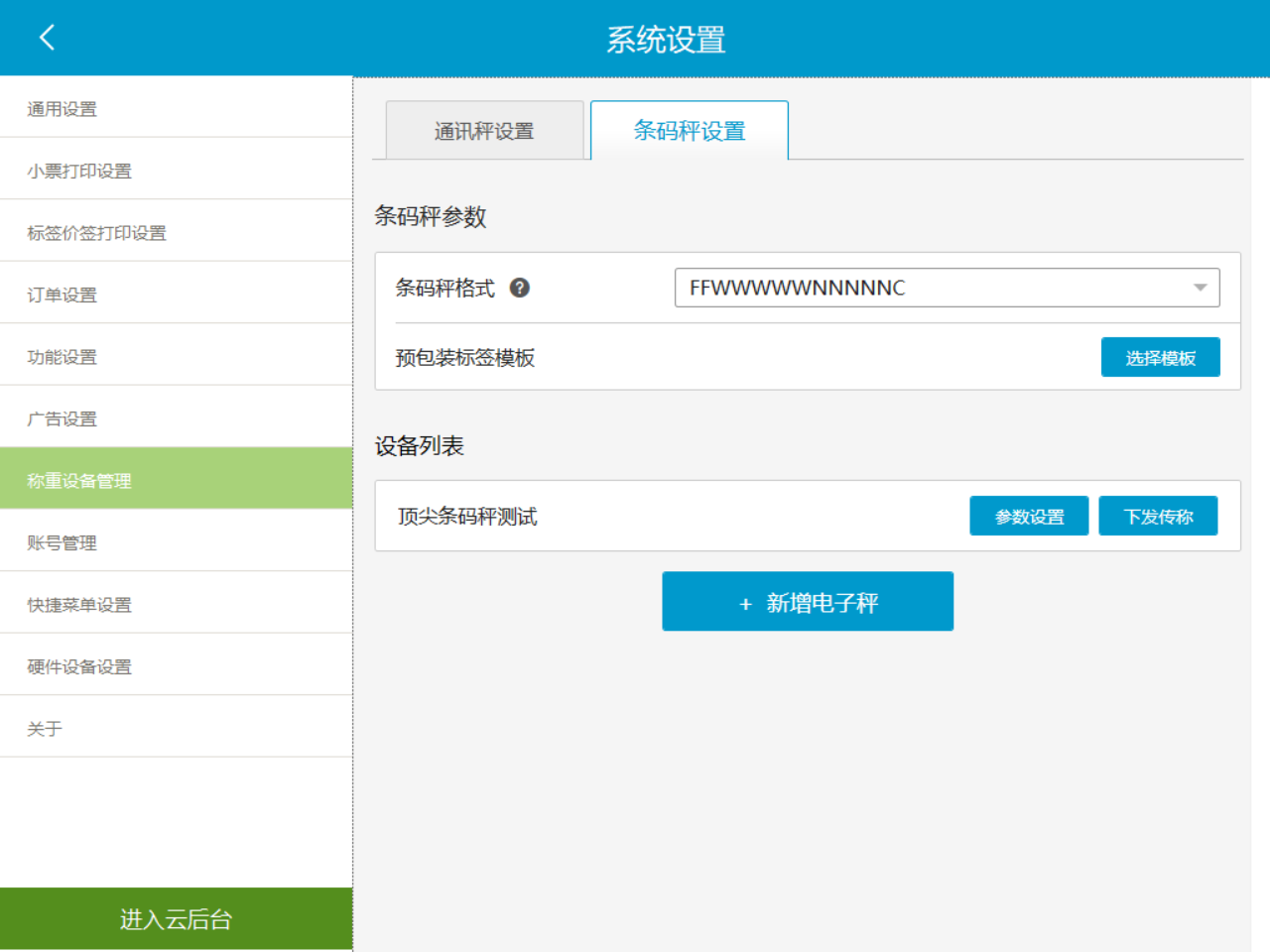
现在可以在这台条码秤上操作称重打印标签。
具体打印标签格式,请参照下方说明使用顶尖上位机软件Link65进行操作。
上位机常用操作
下载/安装上位机
顶尖条码标签秤通常使用Link65进行管理即可
点击下载【Link65安装包】 【顶尖Link65 PC管理软件使用手册.pdf】
如果遇到旧机型,无法兼容,再使用旧版Link32
点击下载【Link32安装包】 【Link32标签秤软件操作说明.pdf】
可以参照【顶尖Link65 PC管理软件使用手册】
下载Link65安装包,双击运行,按照描述依次点击【下一步】进行安装。
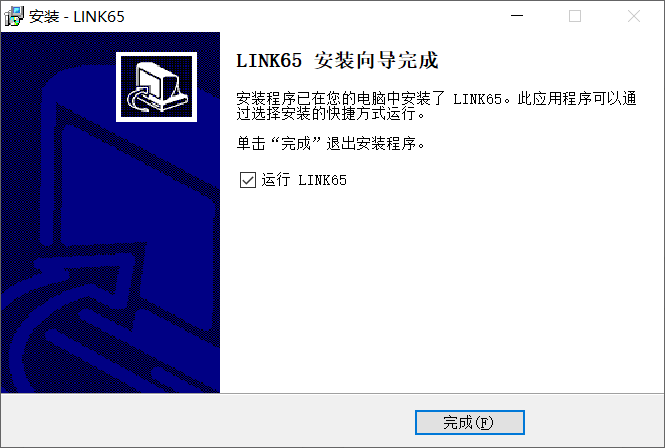
安装完成后运行Link65
用户名:Admin 密码:为空,不用输入 或者 用户名:admin 密码:123
进入LIink65主界面
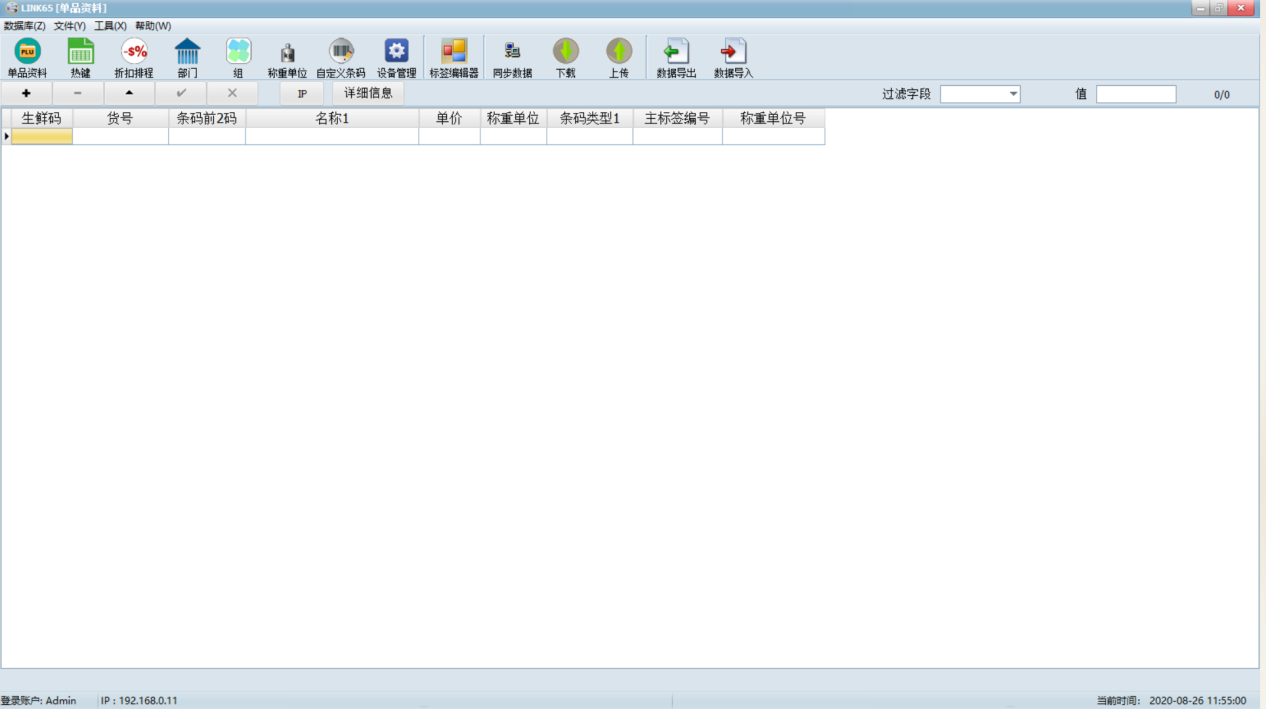
上位机添加条码秤
点击【文件】-【设备管理】或者设备管理图标,查找添加在线的条码秤。
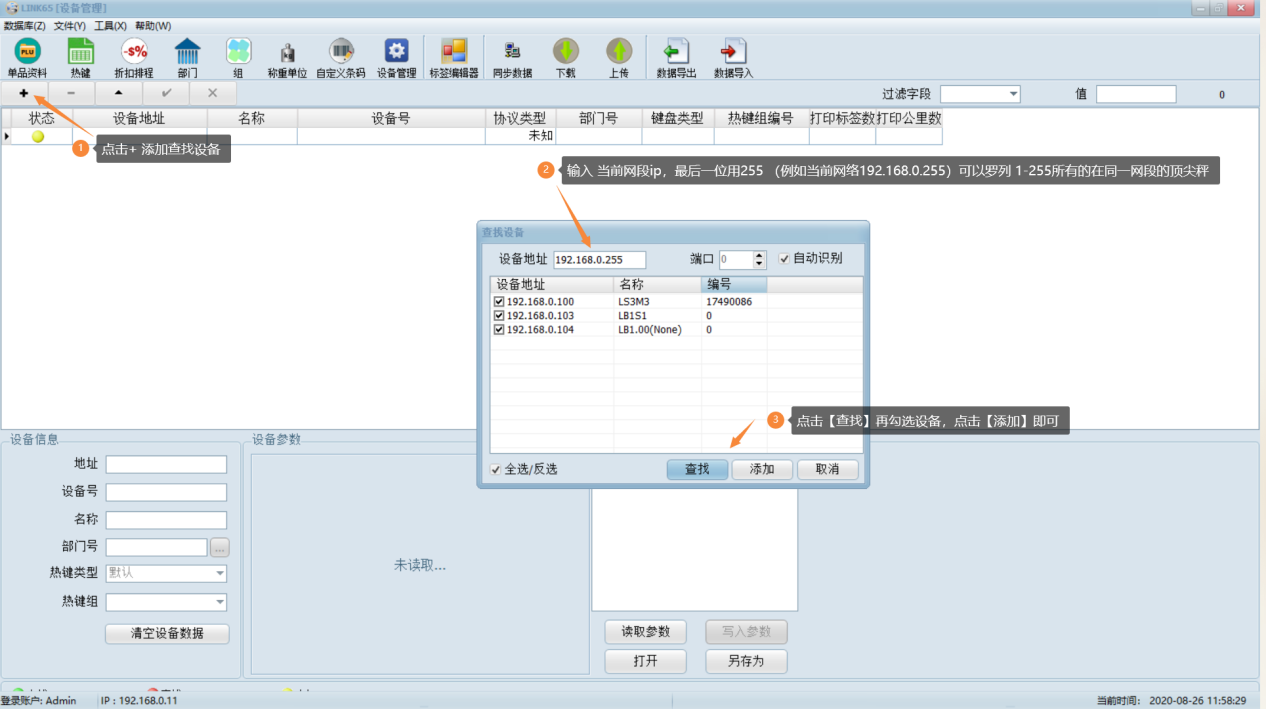
标签格式编辑
顶尖不同时期的机型,所使用的标签编辑器有当前版本和旧版编辑器,需要在编辑之前进行判断一下。避免出现标签下发出现无法打印,或者打印内容缺失,与模板编辑效果不一致的情况。
判断秤标签版本
先长按条码秤面板上的【系统设置】键3秒,查看秤屏幕显示内容
如果显示 系统设置 选项,那模式是M3,则上位机使用Link65默认的标签编辑器
如果显示 对比度 选项,那模式LH51,则上位机使用Link65和旧版标签编辑器
标签编辑器操作
打开标签编辑器
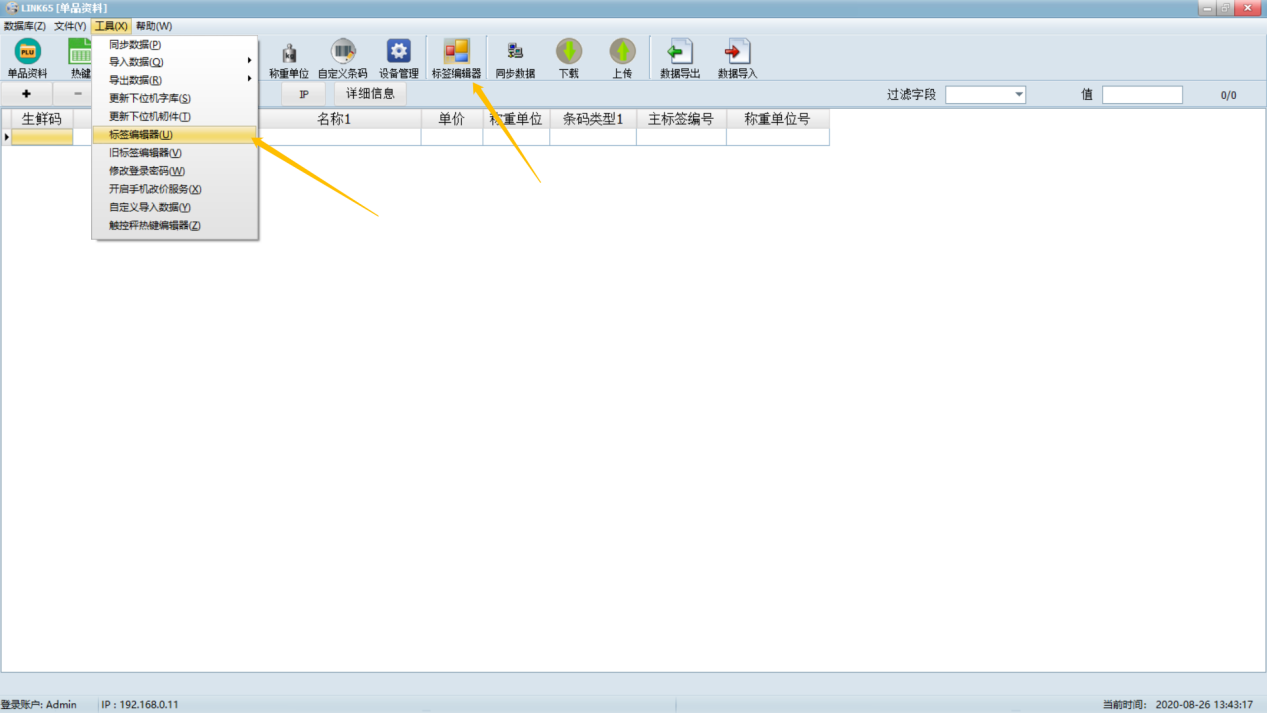
新建/编辑标签
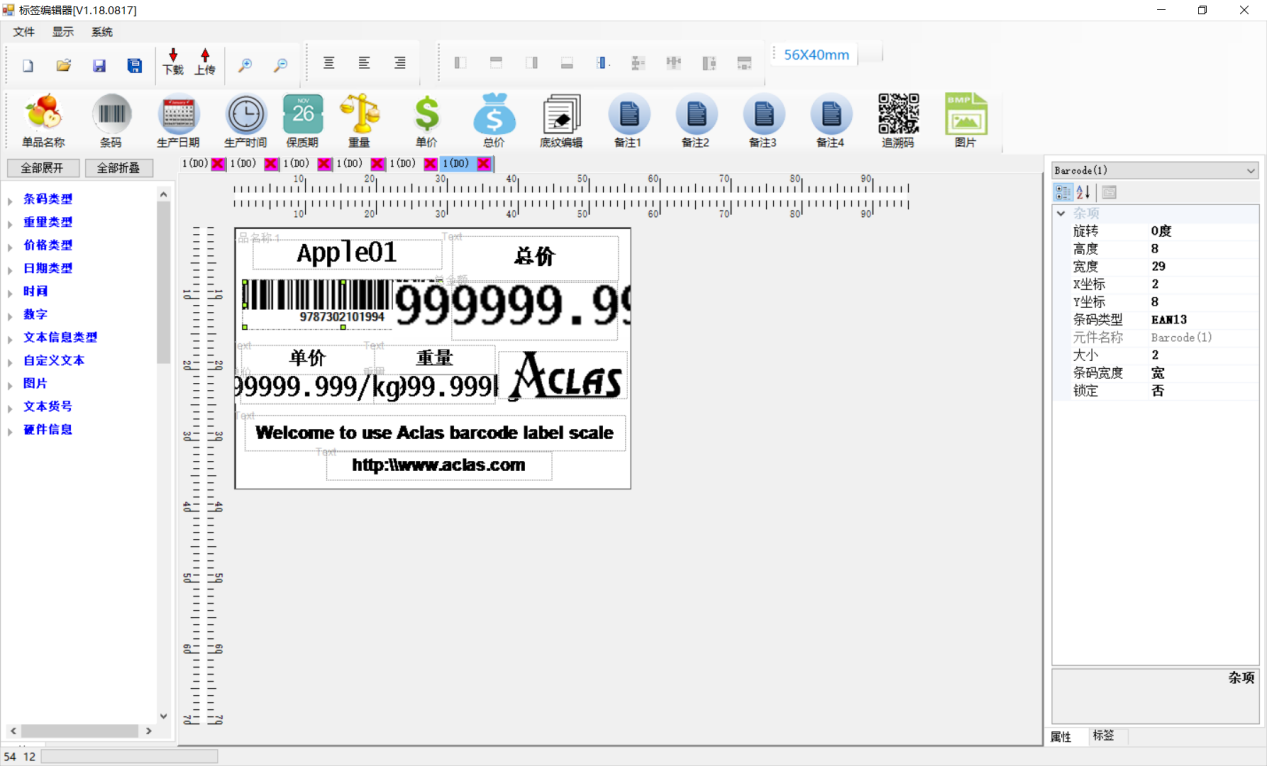
【顶尖Link65 PC管理软件使用手册】编辑标签说明
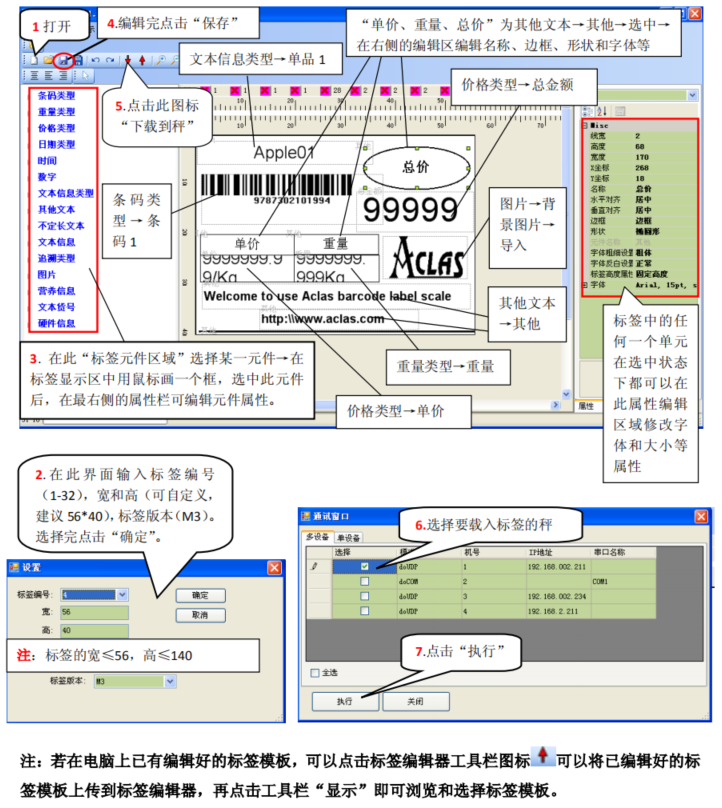
下载标签至条码秤
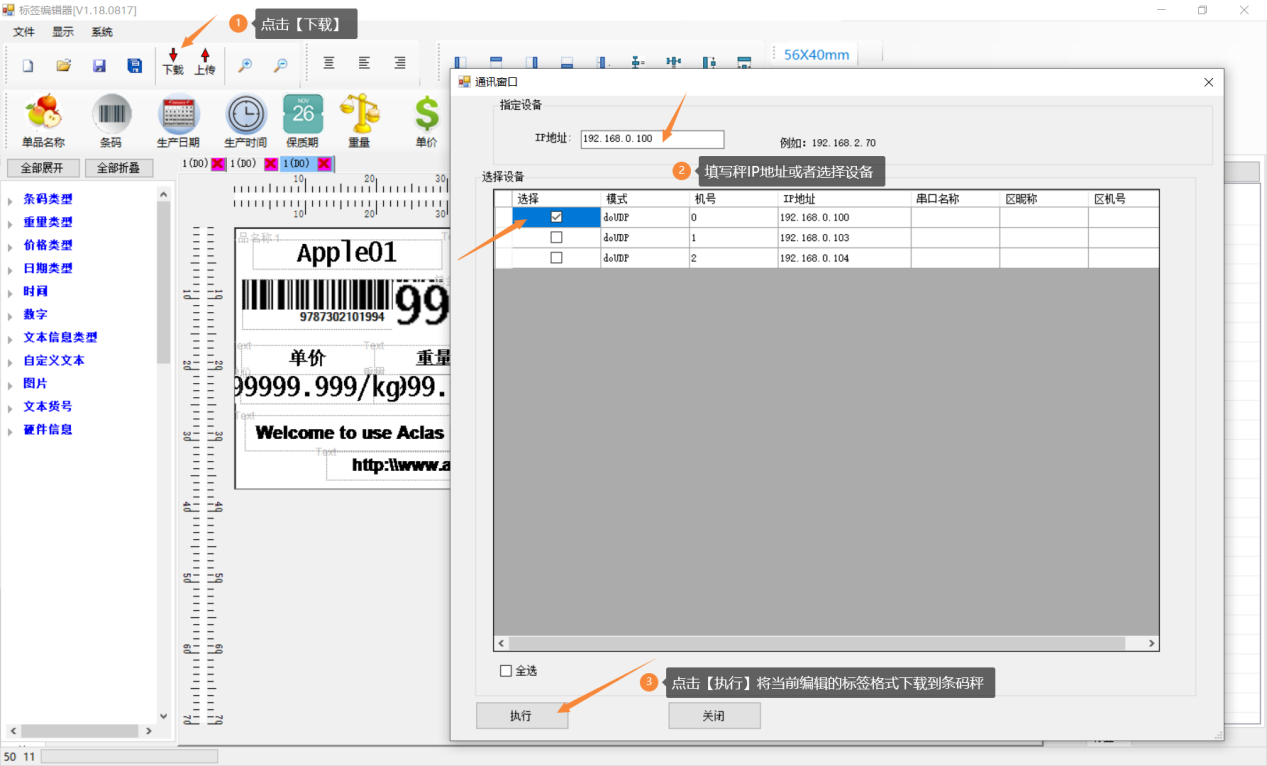
旧版标签编辑器操作
打开旧版标签编辑器
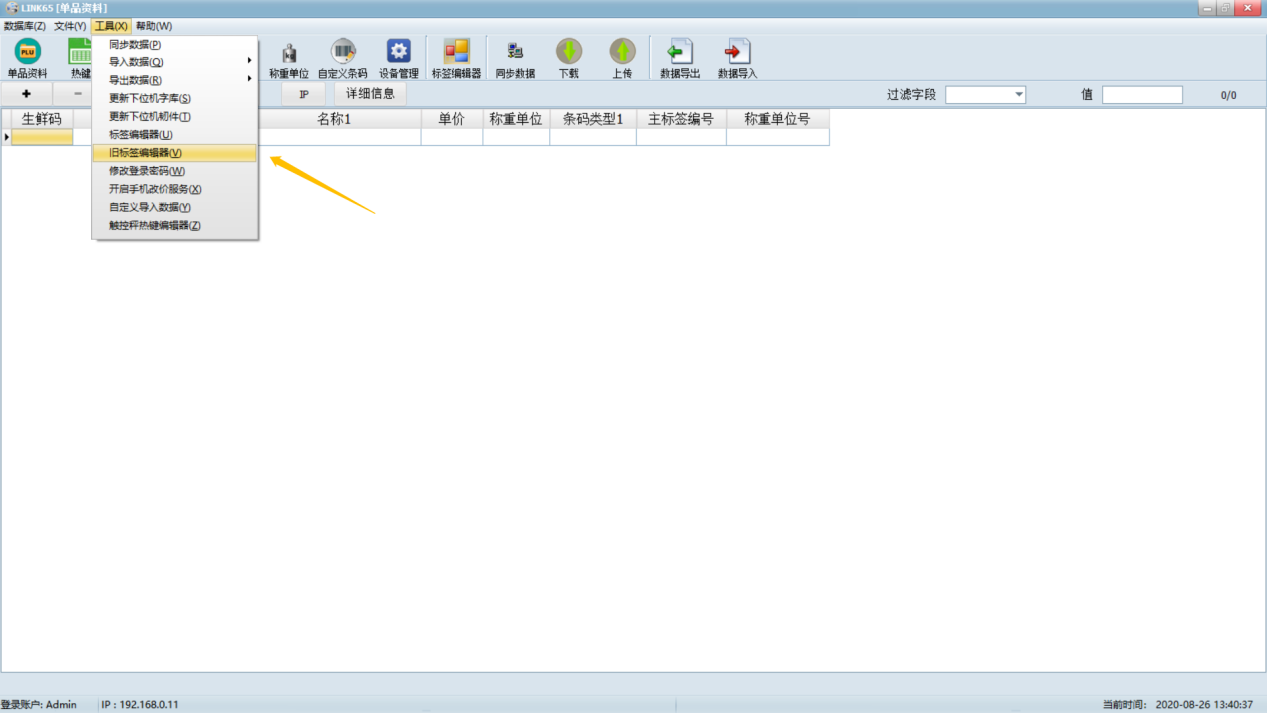
新建/编辑标签
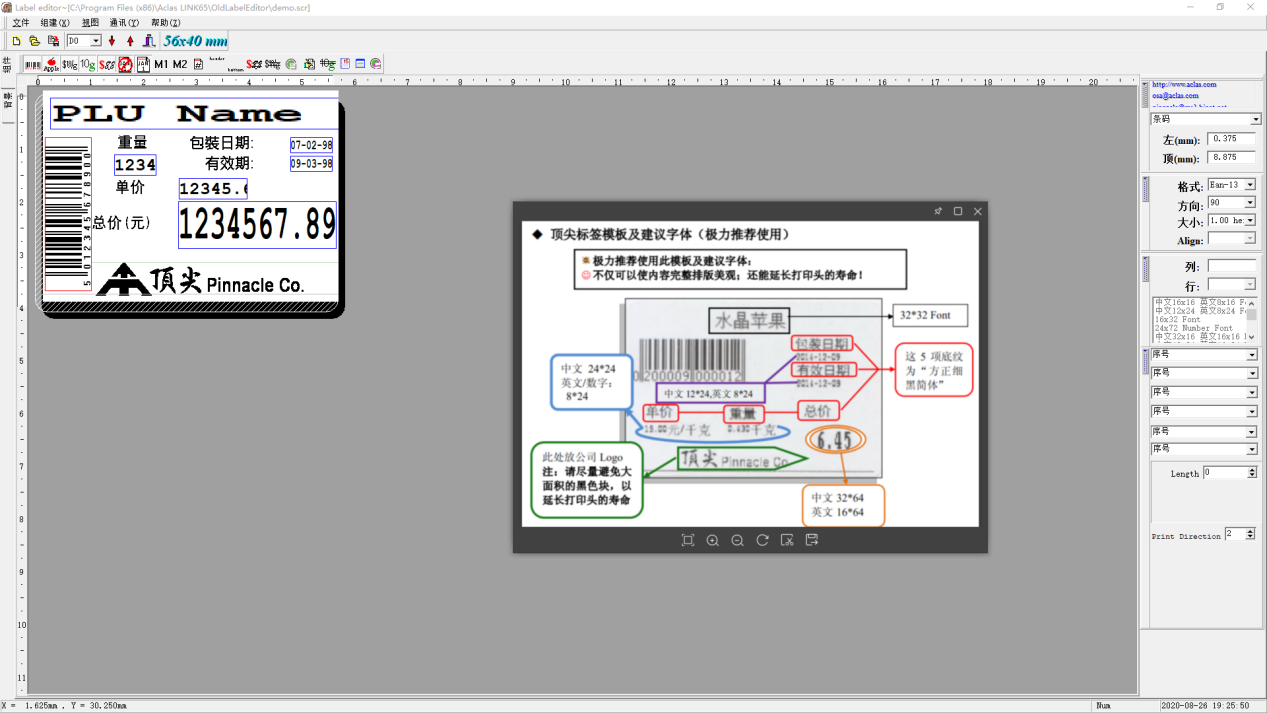
下载标签至条码秤
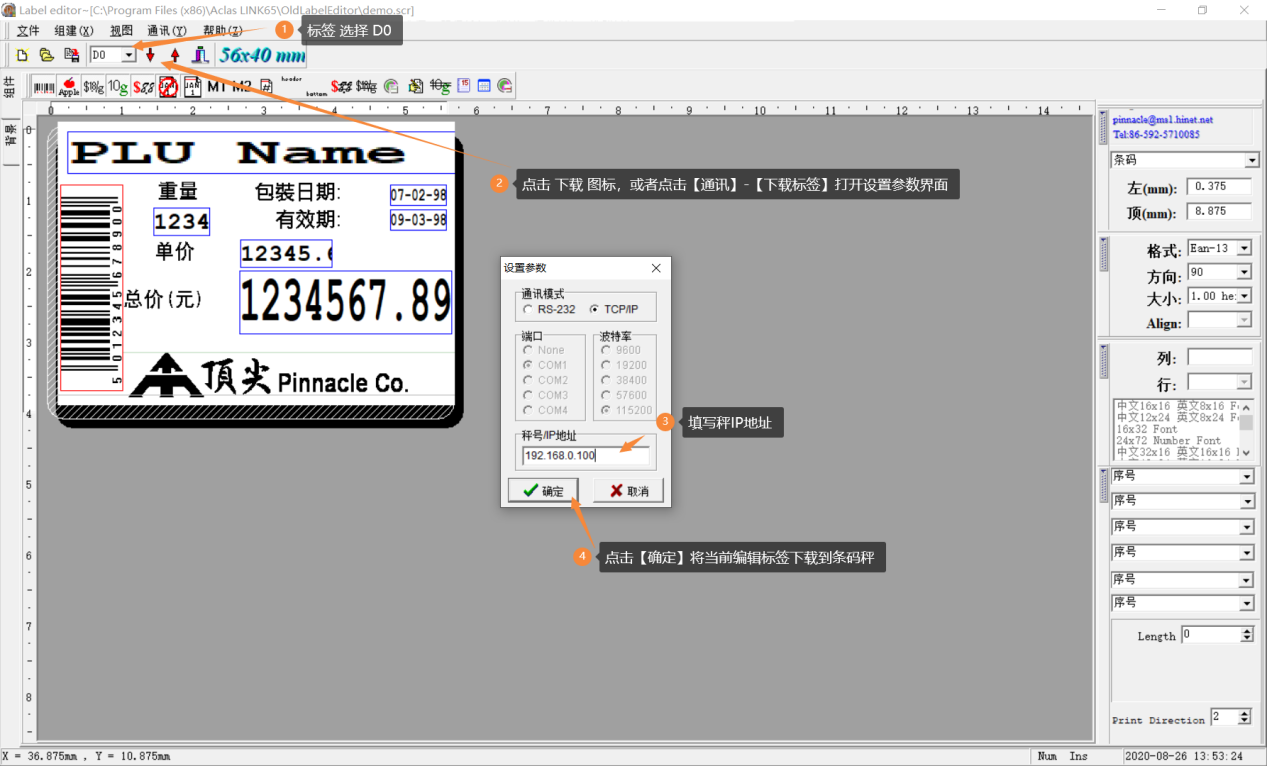
注:下载标签格式时需要选择默认活动标签D0,参照图中操作。
条码秤热键插片
打印条码秤热键插片,需要先确认成功下发传秤商品资料和热键,然后连接秤上传到上位机Link65进行打印。
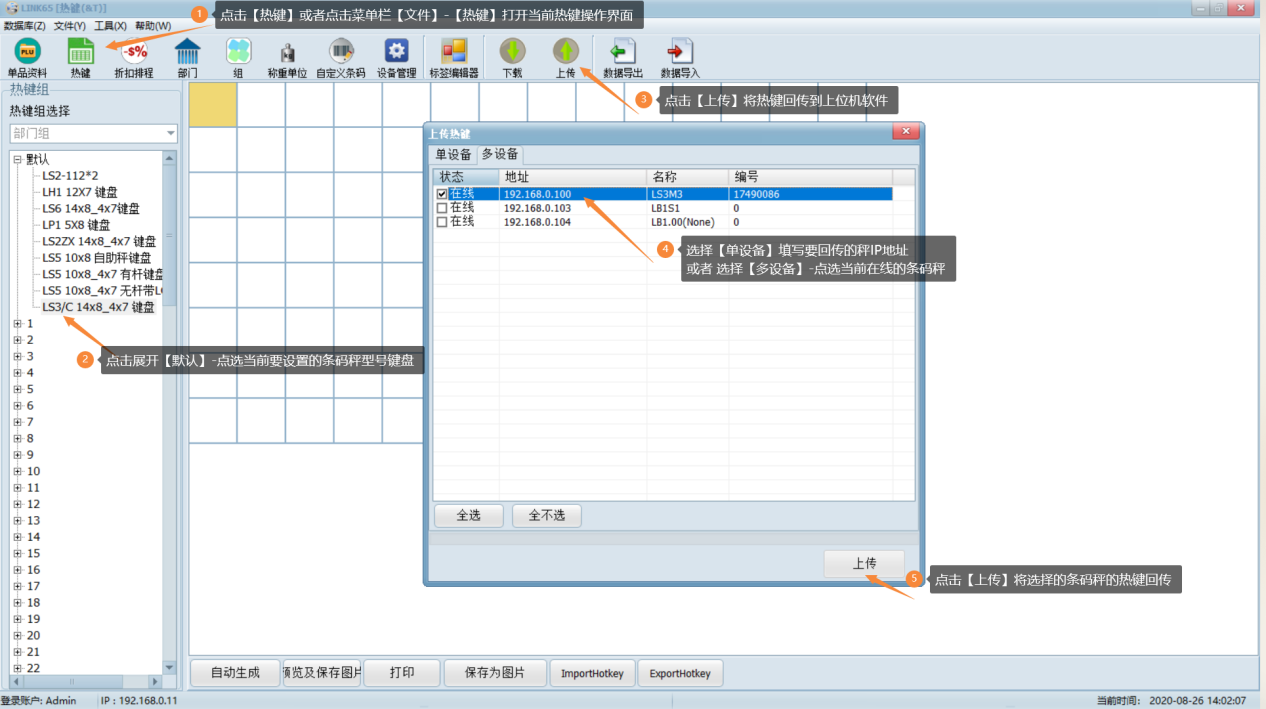
上传秤热键完成
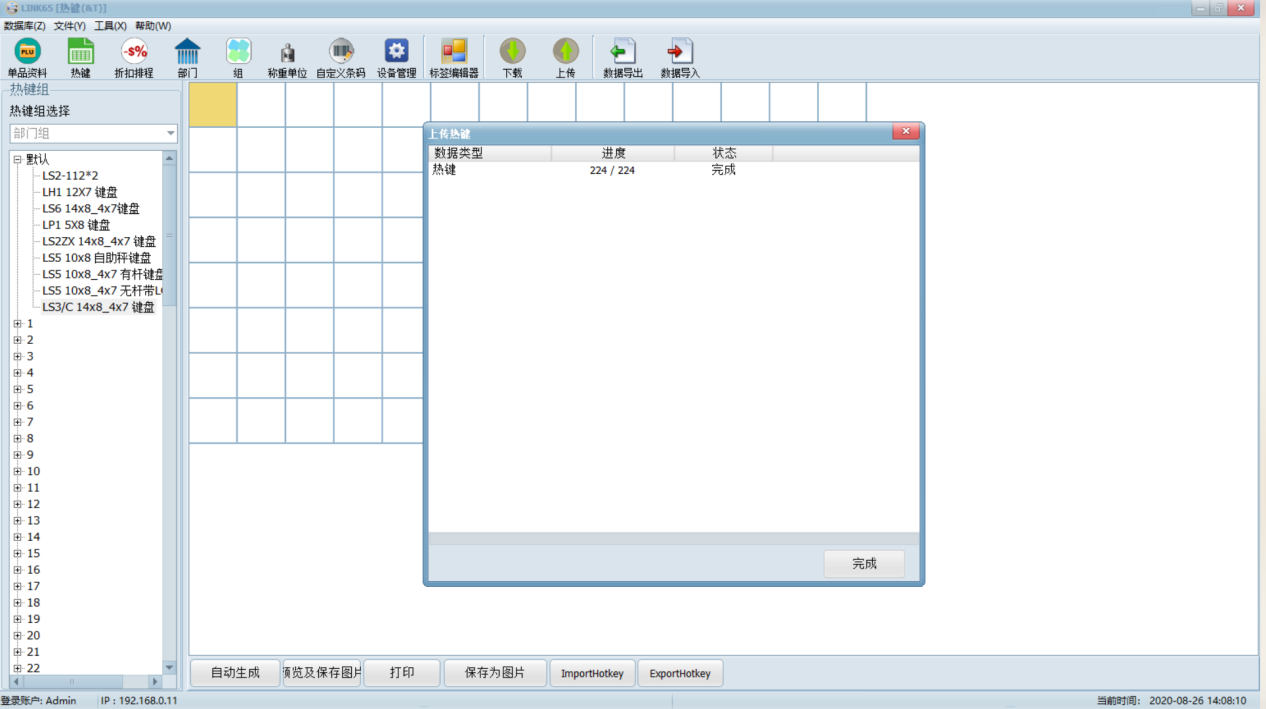
注:不同型号支持的热键个数不同,本机支持最多224个热键。其余超出热键不处理。
完成上述自动生成热键操作,点击【打印】选择打印机进行打印热键插片。
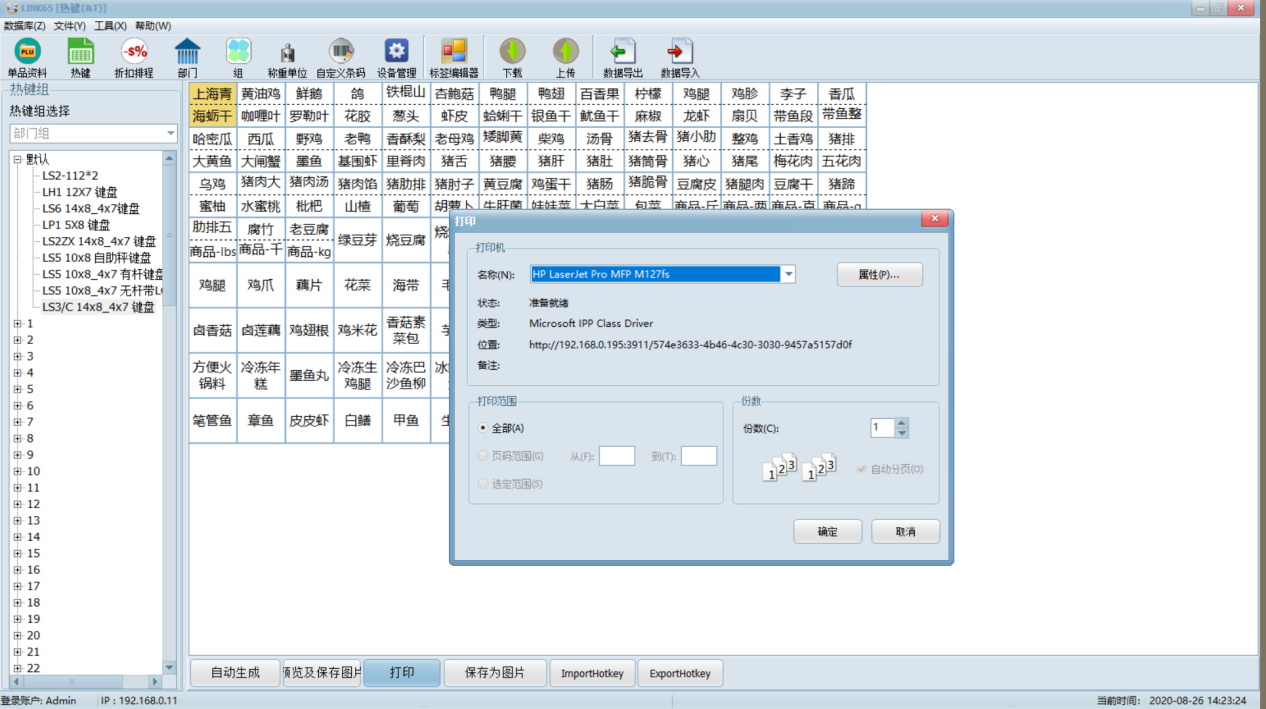
将打印好的热键插片,用剪刀或刀片沿剪裁线剪下,并插入按键彩片底下,具体
步骤请参考如下图示:

自定义条码
查看下发传秤条码秤格式

顶尖条码标签秤当选择以下四种【条码秤格式】,适配下发,无需操作自定义条码。
FFWWWWWNNNNNC
FFWWWWWEEEEEC
FFWWWWWNNNNNEEEEEC
FFWWWWWEEEEENNNNNC
适配打印条码效果:
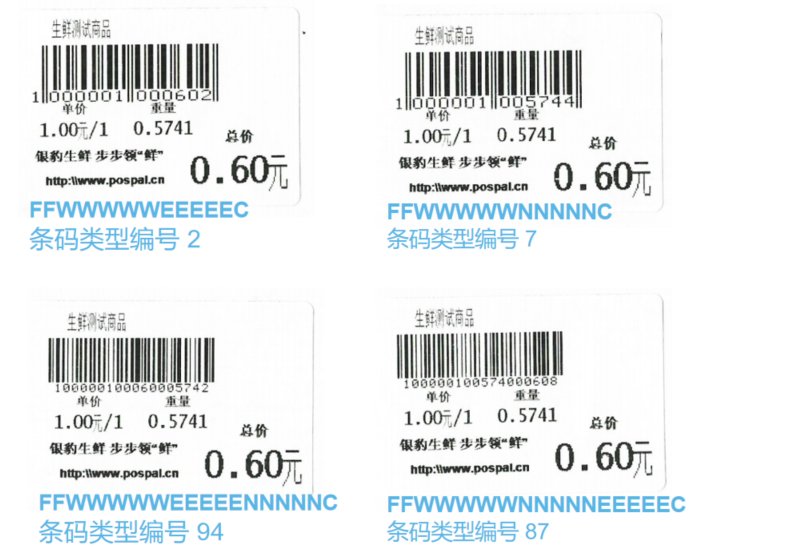
当选择这四种之外的其它条码秤格式,银豹官网传秤下发自定义条码150,需要在上位机操作设置自定义条码格式150,然后【下载】到条码秤。
自定义条码操作
自定义条码类型编号为150,使用顶尖上位机Link65自定义条码格式。
点击【文件】-【自定义条码】双击ID 150的条码,进行编辑。
【顶尖Link65 PC管理软件使用手册】自定义条码说明
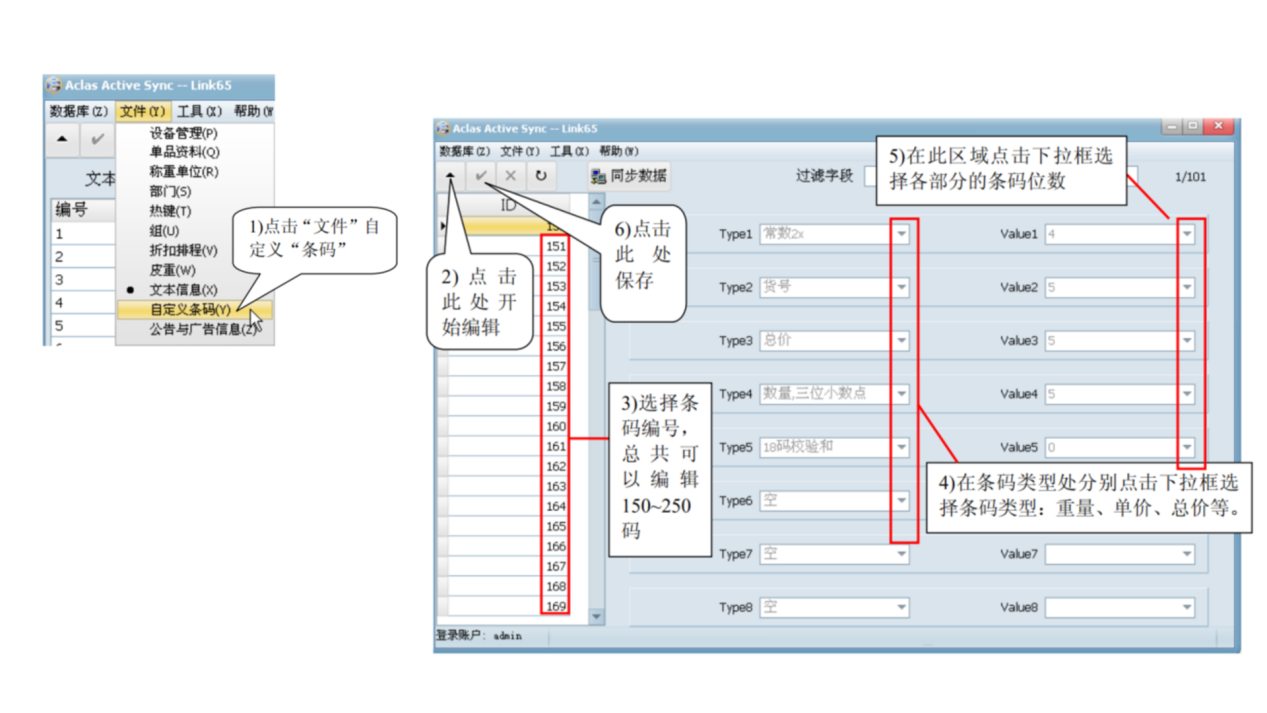
设置完成后,下载到条码秤。
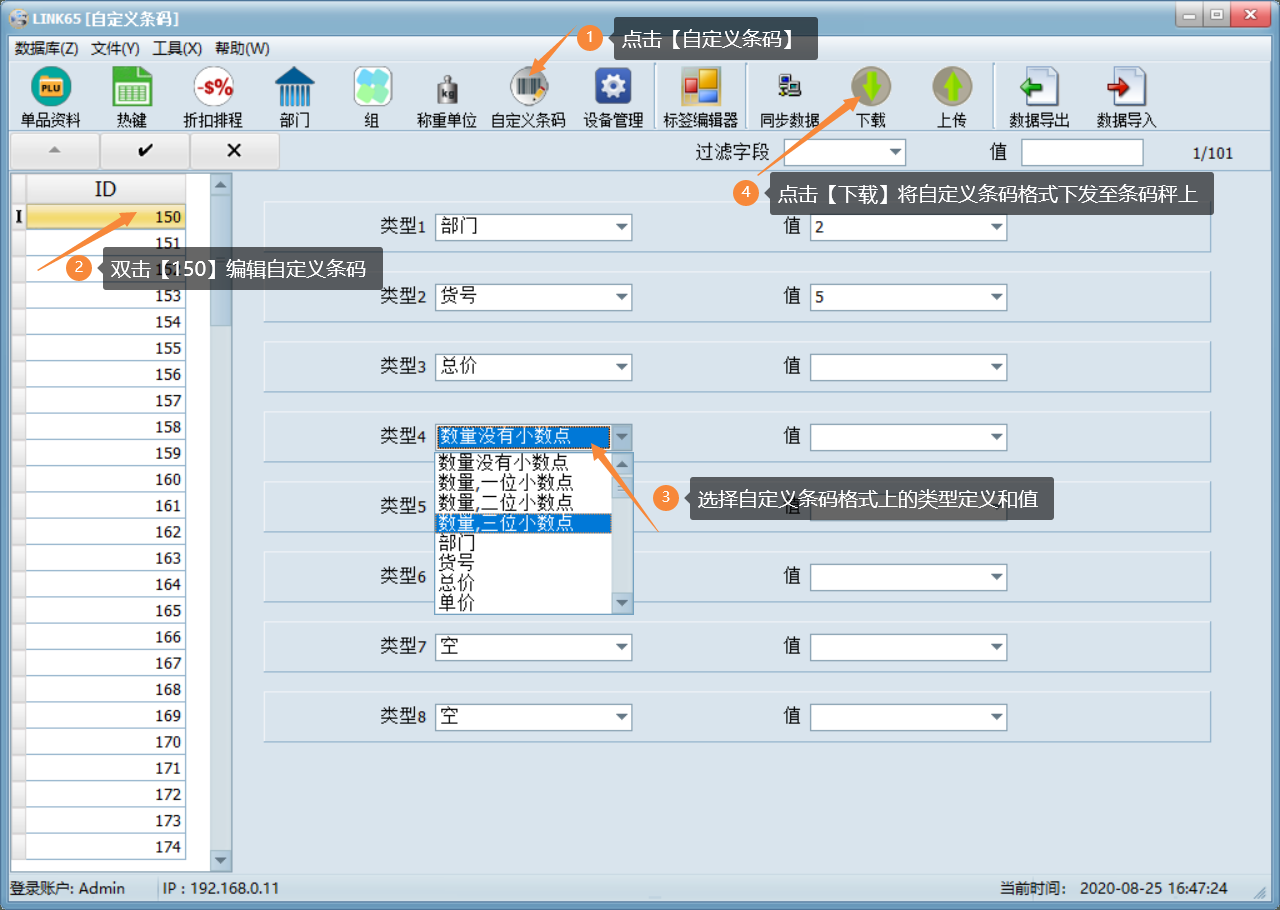
注:银豹官网下发的必须自定义条码150,其他ID无效。
常见问题解答
顶尖条码秤操作使用说明手册
LS2 系列条码标签秤快速操作手册-08.pdf
LS2X 条码标签秤--快速操作手册-04.pdf
LS2X(M3)条码标签秤综合版-销售操作说明-22 .pdf
LS2X条码标签秤综合版-销售操作说明-28.pdf
LS3 条码标签秤快速操作手册-10.pdf
LS6MX条码标签秤使用说明书-06.pdf
LS6X(M3)条码标签秤快速操作手册-05.pdf
LS6X条码标签秤--快速操作手册-06.pdf
LS6X条码标签秤综合版-销售操作说明-23.pdf
TS5X触控秤快速操作手册--01.pdf
TS5触控秤中文操作说明书-10.pdf
顶尖无线秤说明书(随乐).pdf
顶尖无线秤腾达无线WIFI 中文版-01.pdf
重力加速度对照表.pdf
顶尖官方资源(含下位机刷秤固件)
1、LINK66链接地址:http://ftp02.aclas.com:8081/to01/V3.190.rar
2、LINK65链接地址:http://ftp02.aclas.com:8081/to01/Setup%20v1.18.10.23.rar
3、LINK32链接地址:http://ftp02.aclas.com:8081/to01/V1.709.zip
4、LS2/LS6下位机V7.357链接地址:http://ftp02.aclas.com:8081/to01/LS2M3%20LS6M3%20V7.357.rar
5、LS3X下位机V7.357链接地址:http://ftp02.aclas.com:8081/to01/LS3X%20V7.357.rar
6、LS2Z下位机V7.357链接地址:http://ftp02.aclas.com:8081/to01/LS2Z%20V7.357.rar
7、LS5Z下位机V7.358链接地址:http://ftp02.aclas.com:8081/to01/LS5Z%20V7.358.rar
更多资源可以访问https://www.aclas.com/user/download/rj.aspx 进行下载
下发报错:调用传秤失败,请查看网络配置!
排查步骤
- 检查网络,是否连接同一个路由器,ip地址是否同一个网段,网络是否连通
- 检查条码秤设置参数,IP地址 是否填写正确,且同一个网段,是否与条码秤IP一致
- 检查条码秤设置参数,端口号 通常顶尖预设为5002,也有可能是5001,可以更改测试。
- 检查下发功能支持文件是否有下载,点击秤设置界面的【下载并配置条码秤】,确认有下载条码秤SDK成功!
- 秤操作切换模式 部分顶尖条码秤型号需要进入工厂模式切换为M3模式才可以使用银豹官网下发传秤。
按秤电源开关 重启秤 --在9.8.7倒数的时候按【清除】键进入工厂模式,屏幕显示工厂模式
此时按秤键盘上的字母【D】数字【1】 切换M3模式
然后关机重启条码秤。
条码秤商品资料的单位会称重换算吗?
银豹官网传秤下发,支持下发单位字段,条码秤会以千克(kg)换算对应的单品资料的单位匹配为千克(kg)、克(g)、斤(500g)、两(50g)进行换算重量和价格打印标签条码。
具体参照【顶尖Link65 PC管理软件使用手册】
称重打印标签提示:标签号出错
1.判断使用的标签编辑器版本?
先长按条码秤面板上的【系统设置】键3秒,查看秤屏幕显示内容
如果显示 系统设置 选项,模式为M3,则上位机使用Link65默认的标签编辑器
如果显示 对比度 选项,模式为LH51,则上位机使用Link65和旧版标签编辑器
2.检查下载的标签号是否为D0
条码秤上的默认标签号都为D0,在操作上位机操作编辑下载标签格式时否是选择D0,新旧版标签器设置步骤如图:
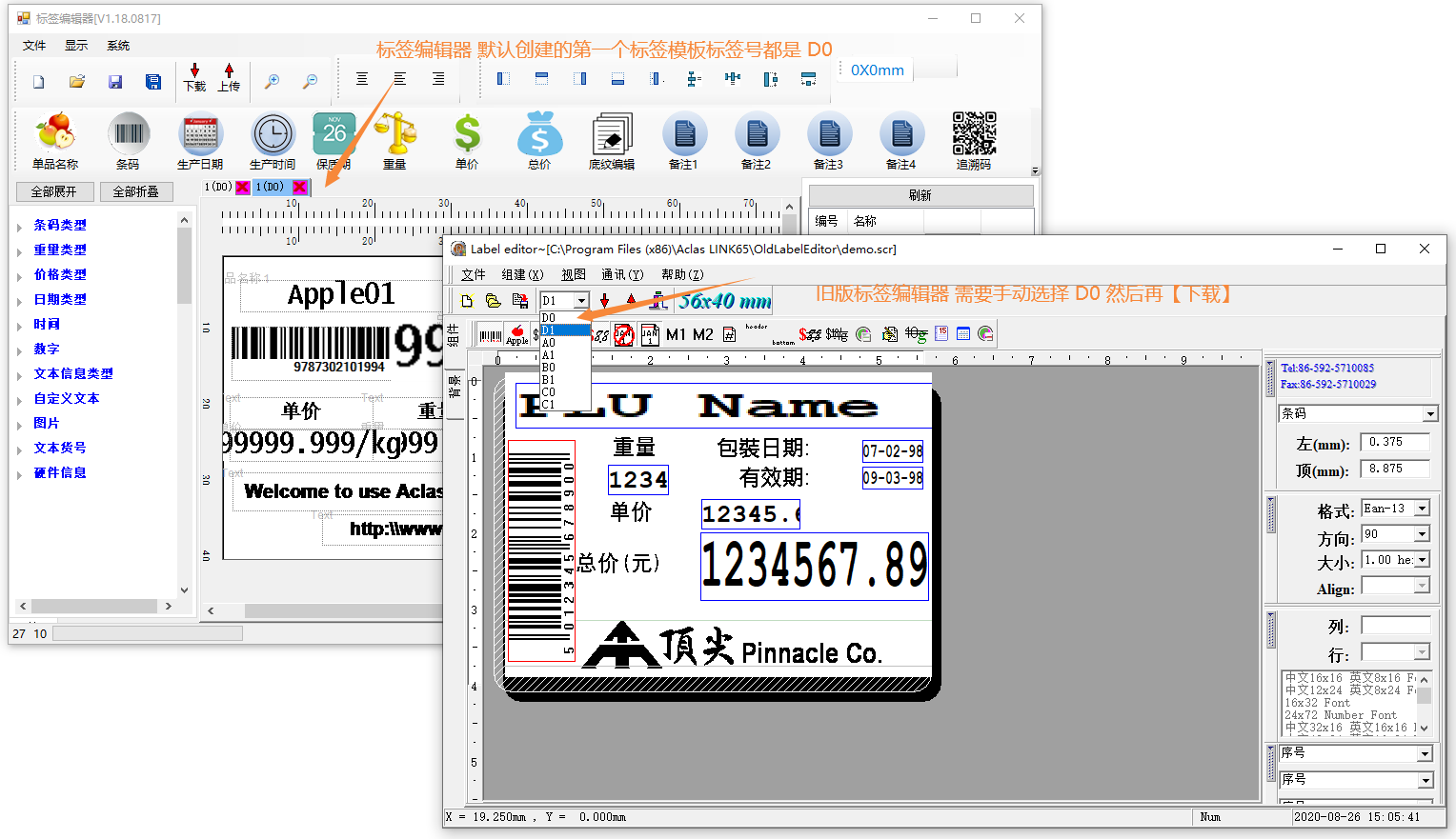
怎么操作工厂模式切换秤模式?
部分顶尖条码秤型号需要切换模式才可以用Link65连接使用。
按秤电源开关 重启秤 --在9.8.7倒数的时候按【清除】键进入工厂模式,屏幕显示工厂模式
此时按秤键盘上的字母【D】数字【1】 切换M3模式
然后关机重启
即可用Link65下发单品资料和标签模板。
双行热键怎么操作称重打标签?
直接按热键称重打印标签上面那个商品
按【PLU】键再按热键称重打印标签下面那个商品
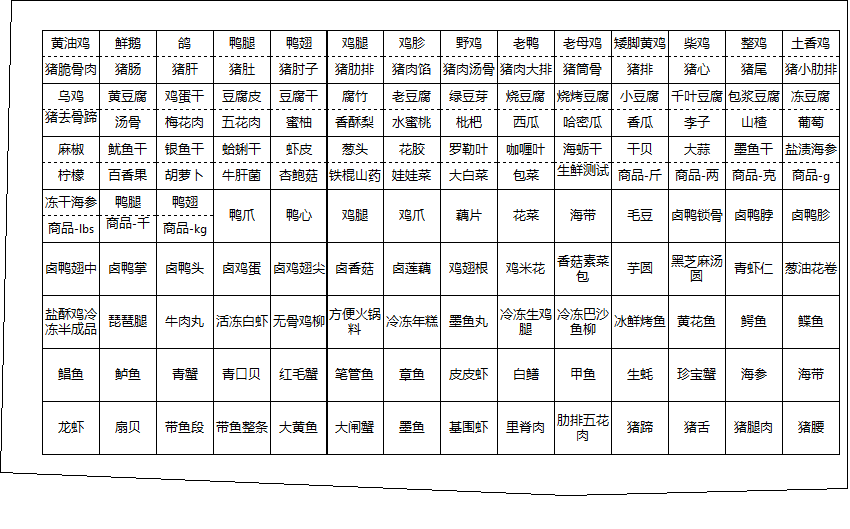
如果遇到其他问题,请在博客留言!